고급 애널리틱스 도구: 보고서 복제 및 편집하기
5 분
페이지 메뉴
- 1 단계 | 보고서 복제하기
- 2 단계 | 대시보드 편집하기
- 3 단계 | 기존 타일 편집하기
- 4 단계 | 보고서 실행하기
- 5 단계 | 보고서 확인 방법 선택하기
- 6 단계 | 업데이트된 타일 저장하기
- 7 단계 | (선택사항) 타일 추가하기
- 8 단계 | 업데이트된 보고서 저장하기
기존 Wix 애널리틱스 보고서를 복제 및 편집해 비즈니스 요구 사항에 맞는 맞춤형 보고서를 생성하세요.
중요!
- 보고서를 복제 및 편집하기 전, 사전 제작된 보고서가 필요에 맞는지 확인하세요. 또한, 보고서를 사용자 지정하고 새 보기를 저장해 관심 있는 데이터에 집중할 수 있습니다.
- 새 보고서를 생성하거나 보고서를 복제 및 편집하려면, Wix 사이트를 비즈니스 엘리트 플랜(Wix 에디터 사용자) 또는 엘리트 플랜(Studio 사용자)으로 업그레이드해야 합니다.
1 단계 | 보고서 복제하기
보고서를 복제하면 현재 보기(표, 차트, 지도)만 새 버전으로 복사됩니다. 다른 보기는 복제된 보고서에 포함되지 않습니다. 보고서 제작도구 인터페이스를 통해 복제 보고서를 사용자 지정할 수 있습니다.
보고서를 복제하려면:
- 사이트 대시보드의 [전체 보고서(data-composite="true" href="https://www.wix.com/my-account/site-selector/?title=사이트+선택&buttonText=전체+보고서&actionUrl=https%3A%2F%2Fmanage.wix.com%2Fdashboard%2F%7B%7BmetaSiteId%7D%7D%2Fanalytics/reports/?referralInfo=sidebar" target="_blank")로 이동합니다.
- 복제할 보고서를 선택합니다.
- 오른쪽 상단에서 추가 작업 아이콘을 클릭한 후 보고서 복제 및 편집을 선택합니다.

- 팝업창에서 시작하기를 클릭합니다.
- 보고서 제목을 추가하고 표시 유형(예: 라인 차트, 표)을 선택한 후 함께 작업하는 모든 공동 작업자에게 유용할 수 있는 설명을 입력합니다.
- 복제를 클릭합니다.
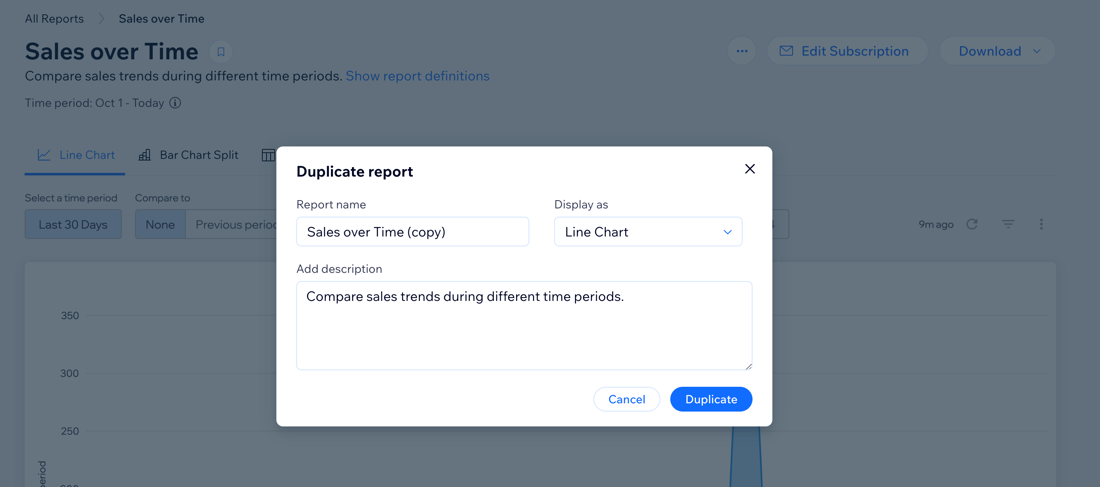
도움말:
보고서를 복제 및 저장한 후에는 전체 보고서 페이지의 사용자 지정 보고서 목록에서 액세스할 수 있습니다.
2 단계 | 대시보드 편집하기
- 추가 작업 아이콘을 클릭합니다.
- 드롭다운 메뉴에서 대시보드 편집을 선택합니다.
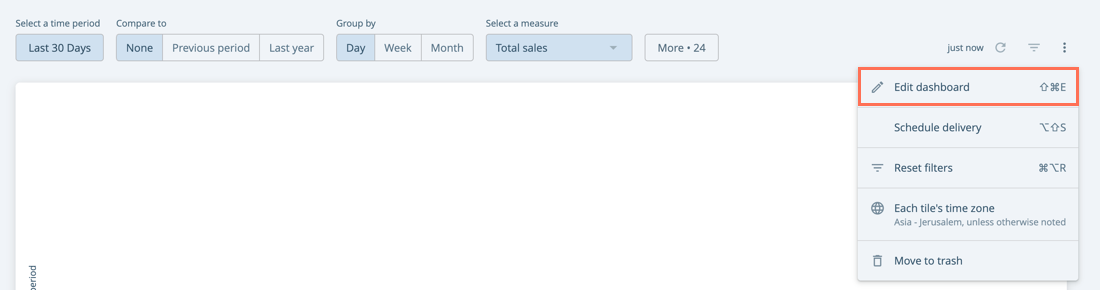
3 단계 | 기존 타일 편집하기
타일은 데이터를 시각화해 특정 질문에 대한 답변을 제공합니다(예: 내 고객이 어디에 있나요?).
기존 타일을 편집하려면 보유 중인 데이터(측정 항목 및 차원)를 편집해야 합니다. 시각화 유형을 변경해 데이터가 표시되는 방식을 편집할 수도 있습니다.
중요!
기존 타일을 편집할 시에는 새 타일 Explore를 변경할 수 없다는 점을 고려해야 합니다. 즉, 타일 주제는 변경할 수 없으며 동일한 주제(판매, 아이템 판매, 트래픽, 또는 사람)의 데이터만 포함할 수 있습니다.
기존 타일을 편집하려면:
- 추가 작업 아이콘을 클릭합니다.
- 편집을 클릭합니다.
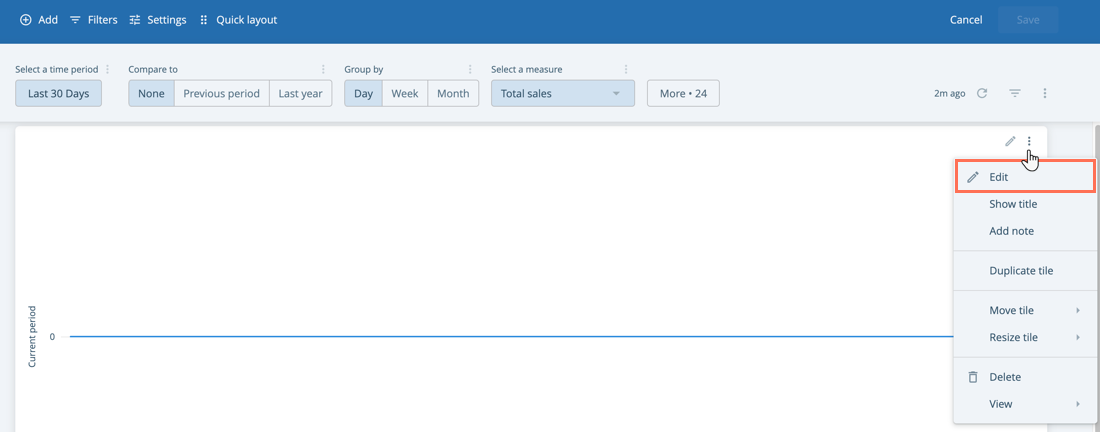
- 차원 및 측정 항목을 선택 및 선택 해제해 타일 데이터를 변경합니다.

차원 및 측정 항목 선택 방법
4 단계 | 보고서 실행하기
보고서를 실행하려면, 오른쪽 상단에서 실행을 클릭하세요. 결과가 데이터 패널에 로딩됩니다.
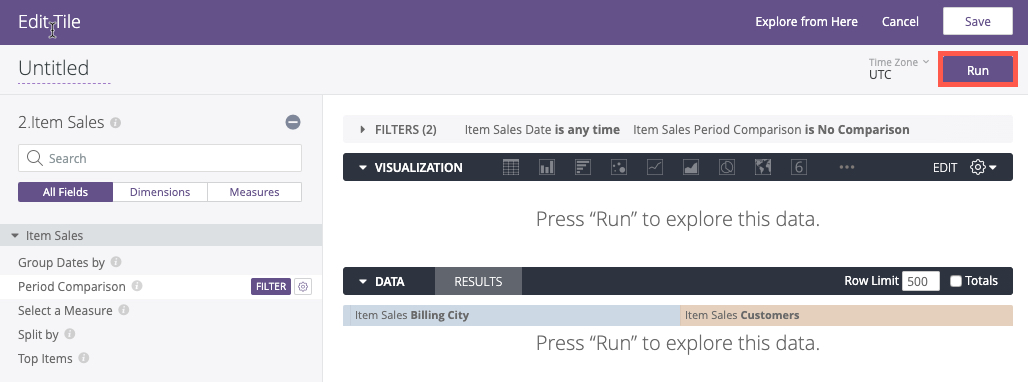
5 단계 | 보고서 확인 방법 선택하기
데이터를 표, 막대 차트, 컬럼, 산점도, 라인, 영역, 원형 차트, 지도 또는 단일 값으로 표시되도록 선택할 수 있습니다.
선호하는 시각화 아이콘을 클릭하면 데이터가 그에 따라 표시됩니다.
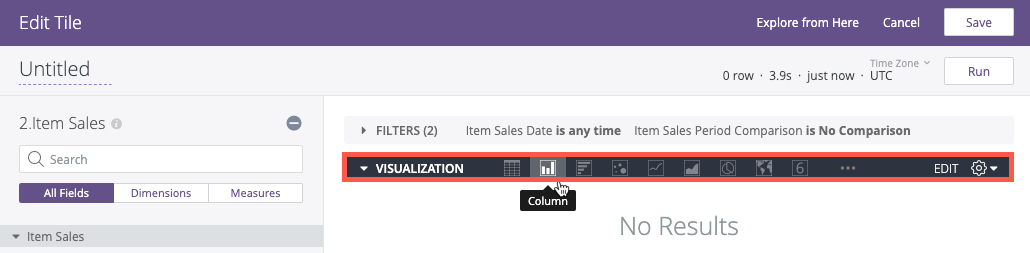
6 단계 | 업데이트된 타일 저장하기
저장을 클릭하면 타일이 업데이트됩니다.
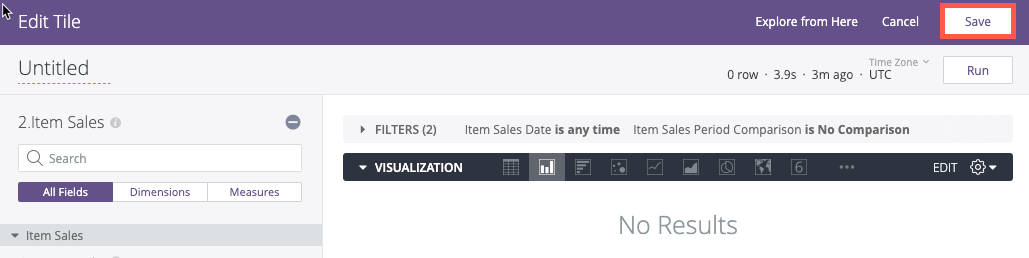
7 단계 | (선택사항) 타일 추가하기
타일을 추가해 보고서를 더욱 풍부하게 만들 수 있습니다. 새 타일에는 판매, 아이템 판매, 트래픽 또는 사람과 같은 다양한 주제가 포함될 수 있습니다.
8 단계 | 업데이트된 보고서 저장하기
보고서 편집을 완료한 후에는 오른쪽 상단에서 저장을 클릭하세요.
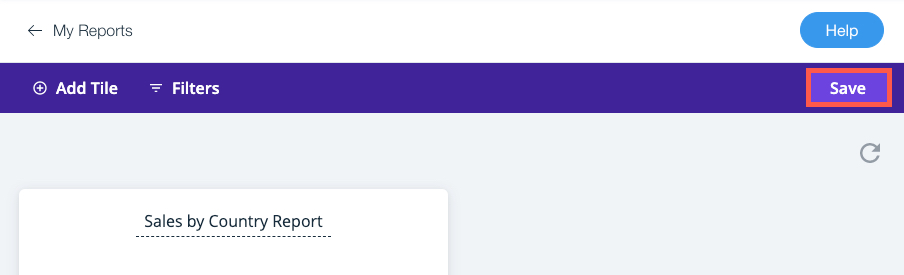


 아이콘을 클릭한 후 보고서 복제 및 편집을 선택합니다.
아이콘을 클릭한 후 보고서 복제 및 편집을 선택합니다. 아이콘을 클릭합니다.
아이콘을 클릭합니다. 아이콘을 클릭합니다.
아이콘을 클릭합니다.
